10-те най-добри функции на Nintendo Switch
Освен възможността да играете игри в движение, Nintendo Switch разполага с родителски контрол, гласов чат и други възможности, за които може да не знаете. Ето списък с най-добрите скрити (или поне неочевидни) функции, които може да ви бъдат полезни.
Тези съвети за Nintendo Switch се отнасят за оригиналния модел на конзолата.
01
от 10
Намерете вашите контролери Joy-Con
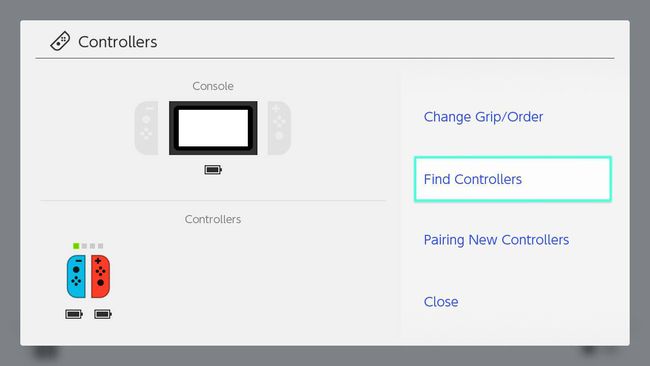
Ако един от вашите контролери Joy-Con е изчезнал, не излизайте и купувайте нов все още. Вместо това използвайте Функцията за намиране на контролер на Nintendo Switch. Няма да работи при всички обстоятелства, но ако вашият контролер е наблизо и е сдвоен с вашата конзола, това може да ви спести проблемите да се налага да купувате нов.
02
от 10
Сдвоете Joy-Cons с вашия компютър или устройство с Android
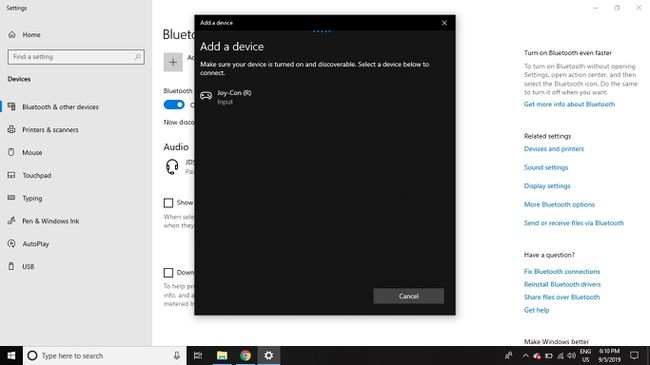
Точно както е възможно свържете PS3 контролер към устройство с Android, можете да използвате контролерите Switch Joy-Con на вашия смартфон или таблет с Android чрез Bluetooth. Можете също толкова лесно да сдвоите Joy-Cons с компютър, за да играете игри в Steam. Просто отделете Joy-Con от превключвателя и натиснете
Също така е възможно да използвайте контролери за други конзоли с Nintendo Switch.
03
от 10
Създайте нов профил за допълнителни файлове за запазване на вашия превключвател
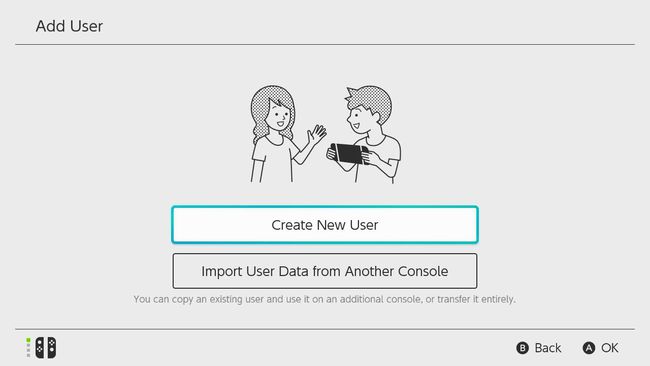
Някои игри позволяват само един файл за запис на потребител, така че ако имате нужда от допълнителен слот за запис, просто добавяне на нов потребителски профил. След това можете да прехвърляте запазени данни между потребители. За съжаление, не можете да споделяте данни за запис между профилите, но това все пак е жизнеспособно решение, ако имате нужда от допълнителни файлове за запис.
04
от 10
Прехвърляне на запазени данни между конзоли за превключване

Възможно е да прехвърляне на запазени данни между две системи Nintendo Switch. И двете конзоли трябва да са близо една до друга и да са свързани с интернет. Те също така трябва да имат инсталирана най-новата актуализация на фърмуера.
05
от 10
Променете региона на вашия превключвател

Switch е без регион, така че играе игри, пуснати във всички части на света. Все пак има няколко причини, поради които може да искате да промените регионалните настройки за вашата конзола. Например, можете да закупите игри, които са пуснати само в Япония (въпреки че текстът и гласовата игра ще бъдат на японски).
За да зададете региона на вашия Switch:
- Изберете Системни настройки от главното меню.
- Изберете Система, след което изберете регион.
- Изберете предпочитания от вас регион и следвайте подканите на екрана. Ще трябва да рестартирате конзолата.
Промяната на региона автоматично променя езиковите настройки и ви дава достъп до Nintendo eShop за този регион; обаче, за да закупите игри, трябва да създадете нов потребителски акаунт.
06
от 10
Добавяне на потребител за различен регион

Можеш направете нов акаунт в Nintendo онлайн с помощта на всеки уеб браузър. Предоставете различен имейл адрес от този, свързан с другия ви акаунт, и не забравяйте да изберете желания регион. След като новият акаунт е настроен, свържете двата акаунта:
- Изберете Системни настройки от главното меню.
- Изберете Потребители > Добавяне на потребител.
- Изберете Импортирайте потребителски данни от друга конзола.
- Изберете Не.
- Изберете да.
- Изберете Свържете акаунт в Nintendo, след което въведете имейл адреса, който сте предоставили за новия акаунт.
07
от 10
Прехвърляне на игри и потребителски данни между конзоли за превключване
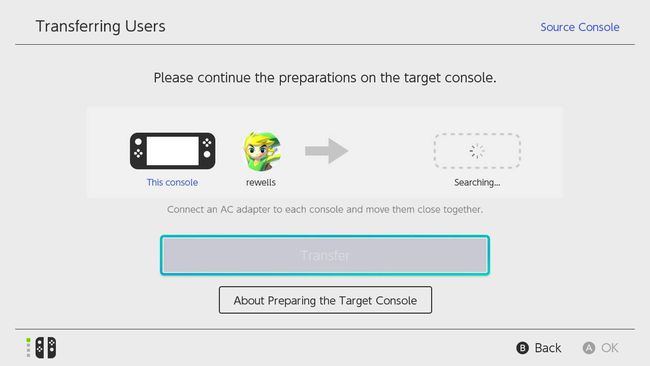
Потребителските данни включват игри и друго съдържание, изтеглено от Nintendo eShop. За да прехвърлите потребителски данни между системи:
- Изберете Системни настройки от главното меню на конзолата с вашите потребителски данни.
- Изберете Потребители > Прехвърлете вашите потребителски данни.
- Изберете Следващия.
- Изберете Следващия отново.
- Изберете Изходна конзола.
- Изберете продължи.
- Повторете стъпки 1-4 на другата система за превключване, след което изберете Целева конзола.
- След като изходната конзола открие целевата конзола, изберете Прехвърляне на изходната конзола.
Възможно е също да прехвърляте потребителски данни между комутатори с microSD карта.
08
от 10
Гласов чат на Nintendo Switch
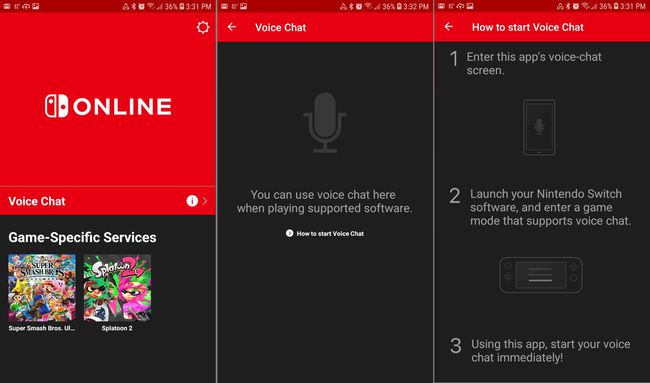
Ако играете онлайн игри като Splatoon 2, можете да разговаряте със съотборниците си, като използвате Приложение Nintendo Switch Online, който е наличен за iOS и Android. След като влезете в акаунта си в Nintendo, изберете Гласов чат от началното меню и следвайте инструкциите на екрана.
09
от 10
Използвайте USB клавиатура или слушалки с превключвателя

Говорейки за онлайн игри, можете включете повечето слушалки и клавиатури към вашия Switch използвайки USB портовете. Въпреки че не можете да играете игри с клавиатура, можете да я използвате за въвеждане на пароли и друг текст. Безжичните Bluetooth слушалки, включително повечето PS4 слушалки, също са съвместими с Switch.
10
от 10
Настройте родителски контрол за Nintendo Switch
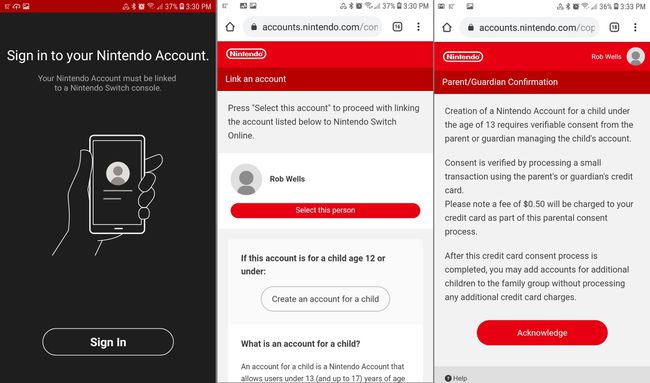
Приложението Nintendo Switch Online може да се използва и за настройка на родителски контрол за Switch. Родителските контроли ви позволяват да зададете ограничения за времето за игра и да ограничите достъпа до определени игри и функции. Когато стартирате приложението за първи път, ще имате възможност да създадете акаунт за дете. Ще трябва да предоставите информация за кредитната си карта (за да докажете, че сте пълнолетен) и да зададете парола.
Запишете паролата си и я съхранете на безопасно място, тъй като в бъдеще ще бъдете предизвикани да я нулирате.
